บีบอัดไฟล์ PDF ได้อย่างง่ายดาย: 4 เครื่องมือออนไลน์ที่คุณควรลองทันที ⏳🔥
มีบางครั้งที่คุณต้องส่งไฟล์ PDF ให้กับเพื่อนร่วมงาน ลูกค้า หรือเพื่อนร่วมชั้นเรียนผ่านทางอีเมลหรือ WhatsApp แต่ขนาดไฟล์กลับกลายเป็นปัญหา ในหลายๆ กรณี วิธีแก้ปัญหาที่มีประสิทธิผลเพียงวิธีเดียวคือการบีบอัดข้อมูลโดยไม่สูญเสียคุณภาพ-
ไม่จำเป็นต้องติดตั้งแอปพลิเคชันหรือเครื่องมือภายนอกใดๆ บนคอมพิวเตอร์ของคุณ เนื่องจากมีแพลตฟอร์มต่างๆ มากมาย ออนไลน์ ที่ช่วยให้คุณลดขนาดเอกสารได้ฟรีและใช้เวลาเพียงไม่กี่นาที ⏳
เขา รูปแบบเอกสารพกพาหรือ PDF เป็นรูปแบบหนึ่งที่ใช้กันอย่างแพร่หลายมากที่สุดในโลกเนื่องจากความหลากหลาย ใช้ในการสร้างรายงาน งานนำเสนอ เอกสารทางการ และไฟล์อื่นๆ ที่ต้องคงรูปแบบดั้งเดิมไว้ ไม่ว่าจะเปิดบนอุปกรณ์ใดก็ตาม
มีประโยชน์มากเพราะรักษาโครงสร้างไว้ได้โดยไม่ต้องเปลี่ยนแปลง ช่วยให้คุณสามารถใส่รูปภาพ กราฟิก และแบบอักษรที่กำหนดเองได้และใช้งานได้กับอุปกรณ์เกือบทุกประเภท 💻
อย่างไรก็ตาม ขนาดของ PDF อาจไม่สมดุล ขึ้นอยู่กับเนื้อหา โดยเฉพาะอย่างยิ่งหากมีรูปภาพความละเอียดสูง ภาพสแกน หรือกราฟิก 📊
สิ่งนี้อาจทำให้เกิดปัญหาในการส่งอีเมลหรือจัดเก็บในระบบคลาวด์ เนื่องจากแพลตฟอร์มจำนวนมากมีข้อจำกัดด้านขนาด 🚫
หากคุณพบว่าตัวเองอยู่ในสถานการณ์เช่นนี้และ คุณต้องลดน้ำหนักของเอกสารโดยไม่กระทบต่อคุณภาพมีเครื่องมือออนไลน์ที่จะช่วยให้คุณทำสิ่งนี้ได้อย่างง่ายดาย ส่วนที่ดีที่สุดคือคุณไม่จำเป็นต้องเป็นผู้เชี่ยวชาญหรือติดตั้งโปรแกรมใดๆ บนคอมพิวเตอร์ของคุณ 👍
โปรแกรมบีบอัด PDF ของ Adobe
PDF Compressor ของ Adobe เป็นตัวเลือกที่เชื่อถือได้ โดยเฉพาะอย่างยิ่งหากคุณใช้ผลิตภัณฑ์ของบริษัทอยู่แล้ว เครื่องมือออนไลน์ช่วยให้คุณลดขนาดเอกสารได้ในขณะที่รักษาสมดุลระหว่างคุณภาพและน้ำหนัก ⚖️
ข้อดีอย่างหนึ่งคือความสามารถในการดูตัวอย่างขนาดไฟล์โดยประมาณก่อนบีบอัด ช่วยให้คุณเลือกตัวเลือกที่ดีที่สุดสำหรับความต้องการของคุณได้ คุณสามารถเลือกระดับการบีบอัดได้สามระดับ ได้แก่ สูง กลาง และต่ำ 🏷️
- เปิดเว็บเบราว์เซอร์ของคุณและไปที่ เว็บไซต์อะโดบี.
- คลิกที่ปุ่มสีฟ้า เลือกไฟล์ และเลือกไฟล์ PDF ที่คุณต้องการบีบอัด
- รอให้ไฟล์โหลด
- เลือกการตั้งค่าคุณภาพที่ต้องการ: สูง, กลาง การ ต่ำ.

- คลิกปุ่ม การบีบอัด.
- รอให้กระบวนการบีบอัดเสร็จสิ้น
- ดาวน์โหลดไฟล์ PDF ที่ถูกบีบอัดลงในคอมพิวเตอร์ของคุณ
ตัวเลือกการบีบอัดสูงสุดจะลดขนาดไฟล์ในขณะที่อีกสองตัวเน้นที่การรักษาคุณภาพของภาพที่สูงขึ้น 🖼️
ในเวอร์ชันฟรี Adobe PDF Compressor อนุญาตให้ประมวลผลไฟล์ได้ครั้งละหนึ่งไฟล์เท่านั้นอย่างไรก็ตาม หากคุณมีบัญชี Adobe คุณสามารถจัดเก็บไฟล์ของคุณบนคลาวด์และเข้าถึงเครื่องมือเพิ่มเติมได้ ☁️
ไอเลิฟพีดีเอฟ
ไอเลิฟพีดีเอฟ เป็นหนึ่งในโซลูชันยอดนิยมสำหรับการทำงานกับเอกสารในรูปแบบนี้ เครื่องมือบีบอัดของมัน ช่วยให้คุณลดขนาดไฟล์ด้วยการบีบอัดสามระดับ:แบบสุดขั้วที่ลดน้ำหนัก แบบแนะนำที่สมดุลระหว่างคุณภาพและขนาด และแบบที่นิ่มกว่าซึ่งแทบจะไม่เปลี่ยนแปลงคุณภาพเดิมเลย 📉
การใช้งานนั้นง่ายมาก เพียงแค่อัปโหลดไฟล์ เลือกระดับการบีบอัด และรอให้ไฟล์ดำเนินการ ในเวอร์ชันฟรี คุณสามารถบีบอัดไฟล์ได้สูงสุดสามไฟล์ในคราวเดียว ในขณะที่เวอร์ชันที่ต้องชำระเงินจะขยายขีดจำกัดนี้ นอกจากนี้ หากคุณจำเป็นต้องประมวลผลเอกสารจำนวนมาก เวอร์ชันเดสก์ท็อปจะช่วยให้คุณดำเนินการได้โดยไม่มีข้อจำกัด 📁
- เปิดเว็บเบราว์เซอร์ของคุณและเข้าถึงเว็บไซต์ ไอเลิฟพีดีเอฟ.
- คุณจะพบตัวเลือกมากมายและคุณควรคลิกที่เครื่องมือ บีบอัด PDF.
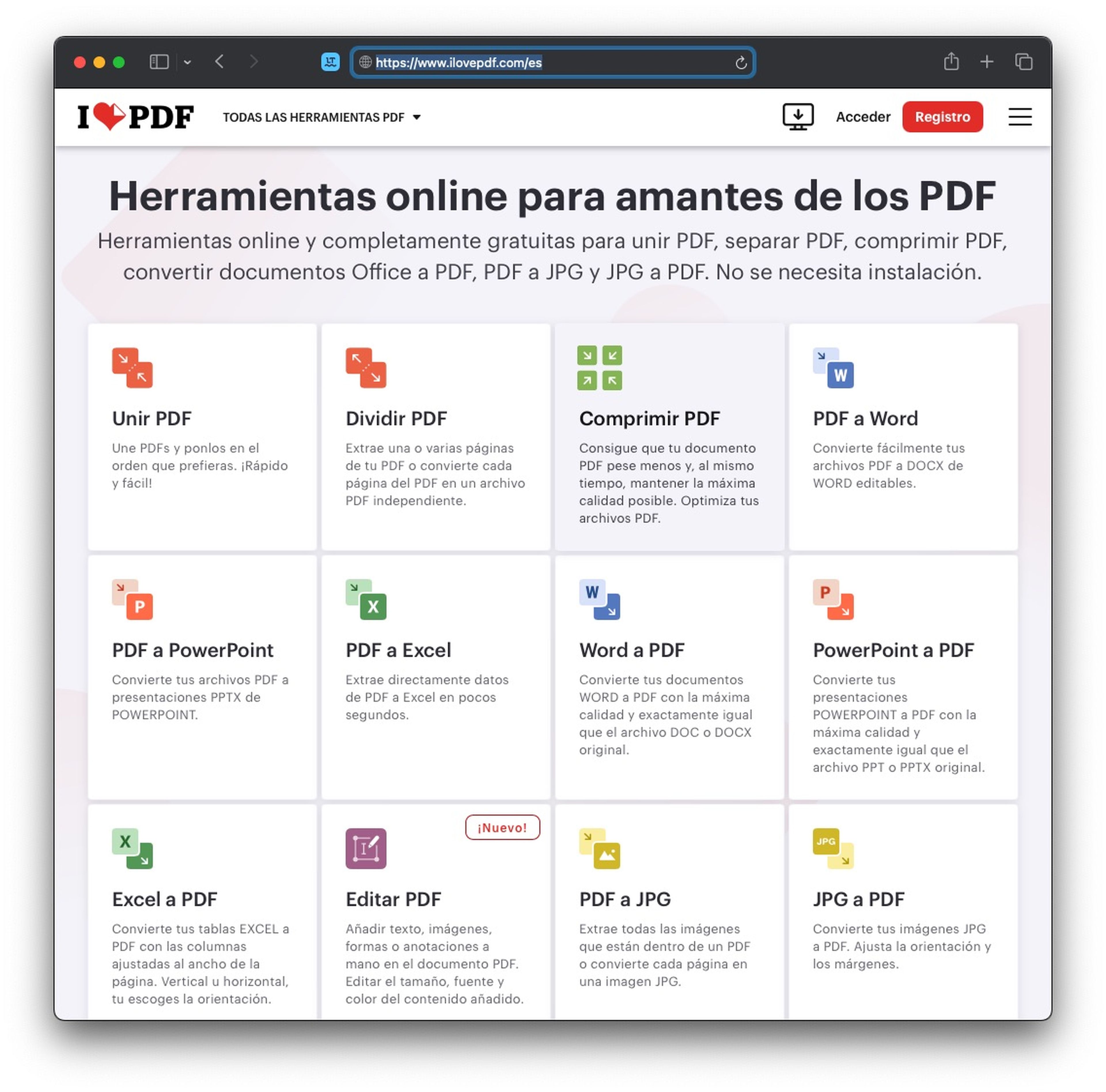
- ลากและวางไฟล์ PDF ของคุณลงในพื้นที่ที่กำหนดหรือคลิก เลือกไฟล์ PDF เพื่อค้นหาพวกเขาบนคอมพิวเตอร์ของคุณ
- เลือกระดับการบีบอัดที่คุณต้องการ: การบีบอัดสูงสุด การบีบอัดที่แนะนำ หรือการบีบอัดต่ำ.
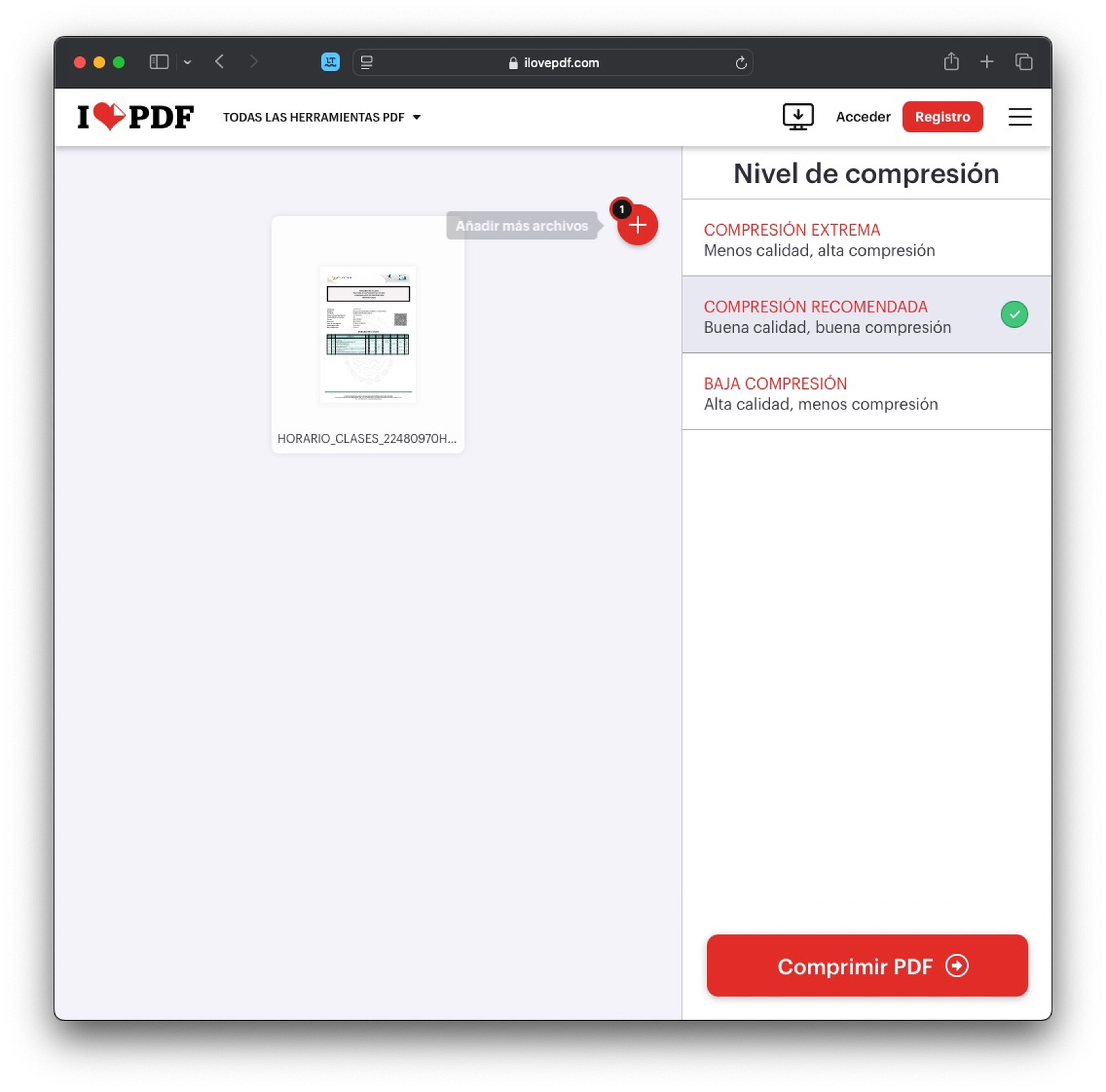
- คลิกปุ่มสีแดง บีบอัด PDF.
- รอให้กระบวนการเสร็จสิ้นแล้วดาวน์โหลดลงในคอมพิวเตอร์ของคุณ
PDF2Go
หากคุณกำลังมองหาเครื่องมือที่มีตัวเลือกการปรับแต่งเพิ่มเติม PDF2Go เป็นทางเลือกที่ดีเนื่องจากทำงานเหมือนมีดสวิสอาร์มี มีระดับการบีบอัดให้เลือกหลายระดับ รวมถึงตัวเลือกมาตรฐานที่รักษาคุณภาพของภาพให้ดี และตัวเลือกที่ครอบคลุมมากขึ้นซึ่งช่วยลดขนาดไฟล์ลงอีก ⚙️
คุณสมบัติที่น่าสนใจที่สุดประการหนึ่งคือความสามารถในการกำหนดขนาดไฟล์เป้าหมาย หากคุณต้องการให้ PDF มีขนาดไม่เกินขีดจำกัดที่กำหนด คุณสามารถระบุได้ และเครื่องมือจะปรับการบีบอัดให้เหมาะสม 🎯
อีกด้วย คุณมีตัวเลือกในการแปลงรูปภาพเป็นเฉดสีเทาหรือลบออกทั้งหมดเพื่อลดน้ำหนักของเอกสารต่อไปเวอร์ชันฟรีช่วยให้คุณบีบอัดไฟล์ได้สูงสุดสองไฟล์ แต่หากคุณต้องการประมวลผลเอกสารหลายฉบับพร้อมกัน คุณจะต้องอัปเกรดเป็นการสมัครสมาชิกแบบชำระเงิน 💰
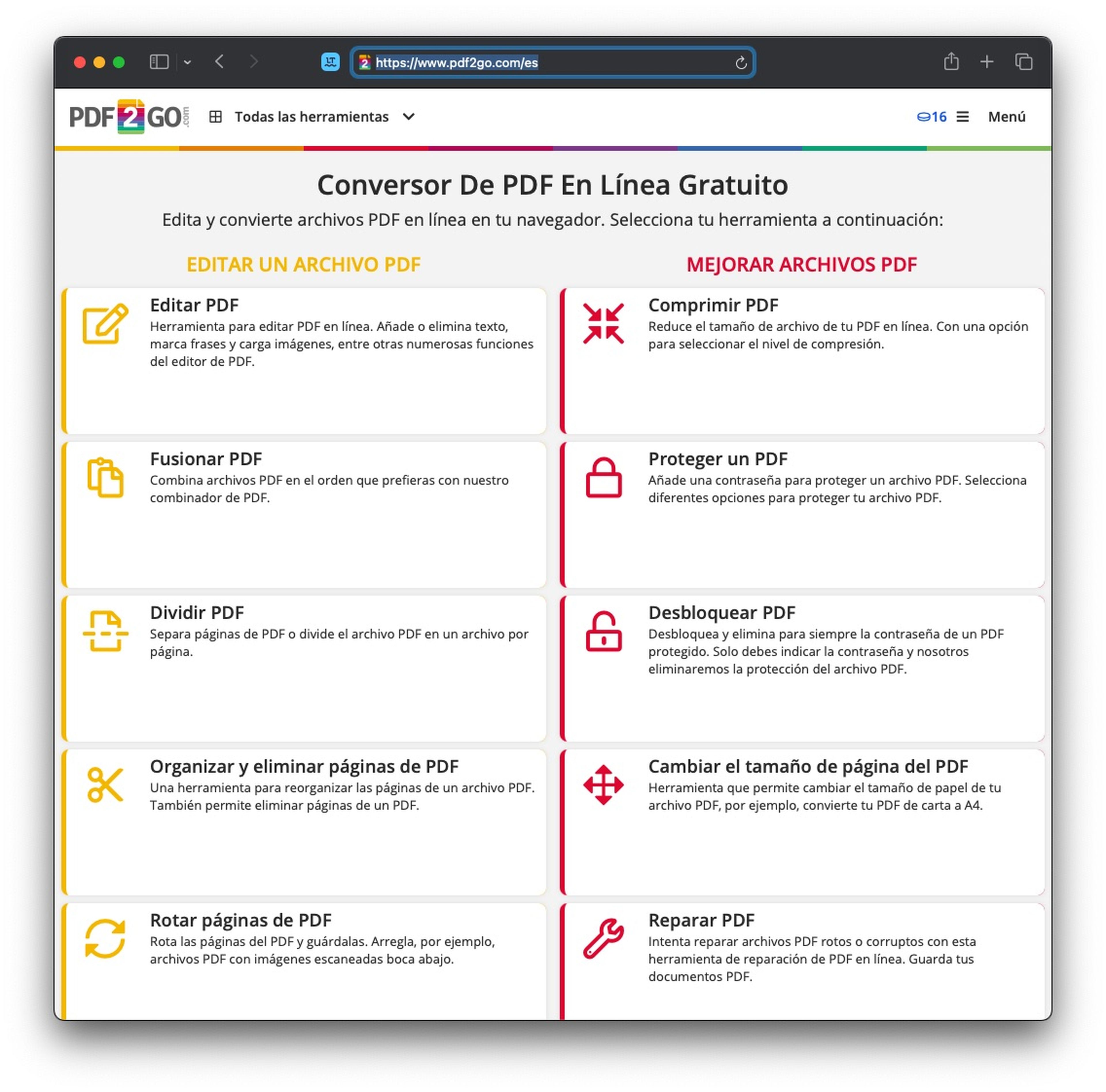
- จากนั้นให้คลิกที่ เลือกไฟล์ และเลือก PDF ของคุณ
- เช่นเดียวกับเครื่องมือที่กล่าวไว้ข้างต้น คุณต้องเลือกตัวเลือกการบีบอัด: การบีบอัดพื้นฐานหรือการบีบอัดหนัก.
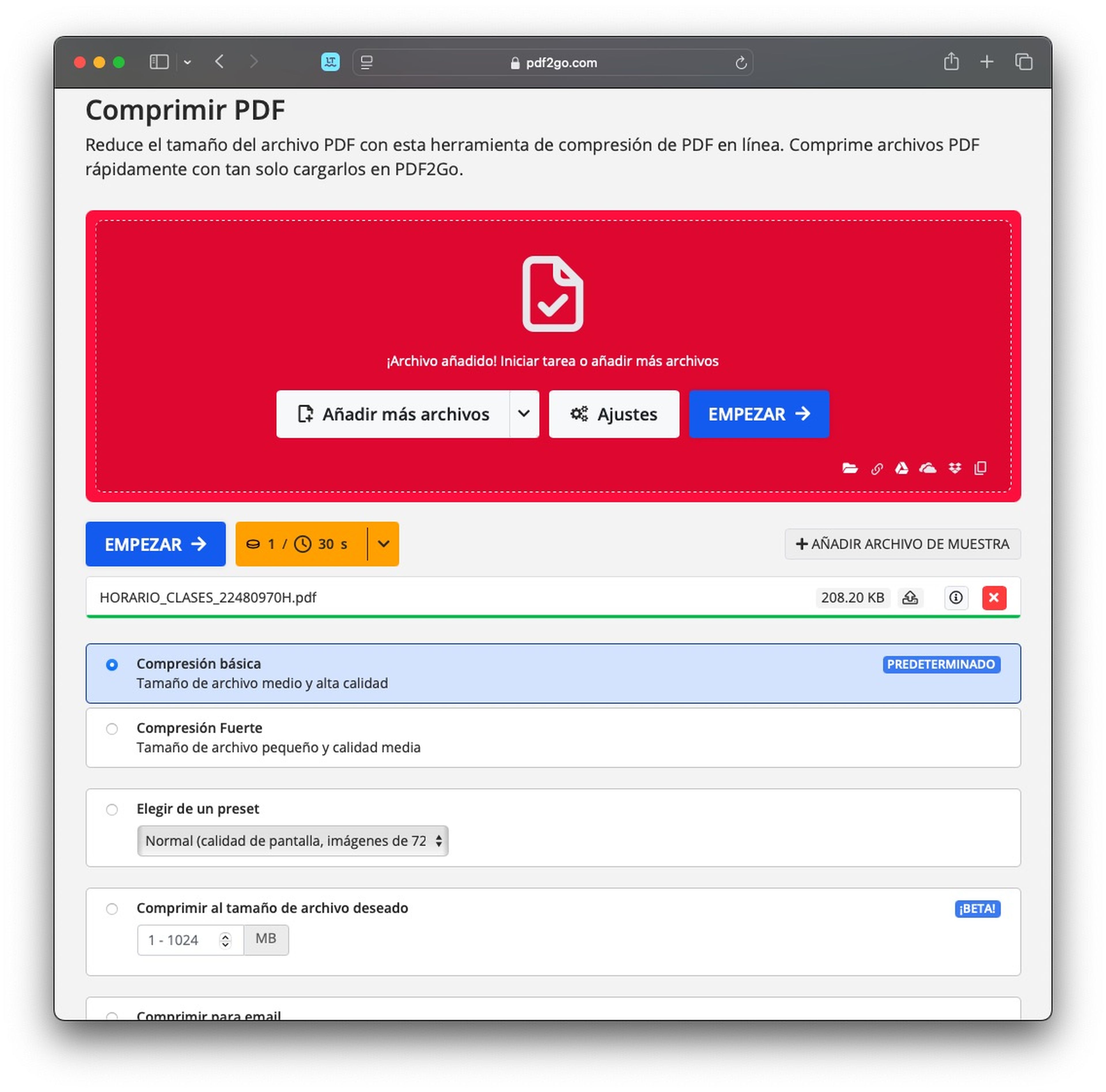
- หากต้องการ ให้ปรับเปลี่ยนตัวเลือกเพิ่มเติม เช่น ขนาดไฟล์เป้าหมายหรือการแปลงเป็นเฉดสีเทา
- คลิกปุ่ม เริ่ม และดาวน์โหลดไฟล์ไว้ในฮาร์ดไดรฟ์ของคุณ
การบีบอัด PDF
หากสิ่งที่คุณกำลังมองหาคือการบีบอัดหลายๆ เอกสารพร้อมกัน PDF คอมเพรสเซอร์เป็นทางเลือกที่ดีที่สุดอย่างหนึ่งช่วยให้คุณสามารถประมวลผลไฟล์ได้สูงสุด 20 ไฟล์ในงานเดียว ทำให้เป็นตัวเลือกที่เหมาะสำหรับผู้ที่ต้องจัดการเอกสารจำนวนมาก 📂
ใช้งานง่ายมาก เพียงอัปโหลดไฟล์จากคอมพิวเตอร์ของคุณและรอให้ประมวลผล เมื่อบีบอัดแล้ว คุณสามารถดาวน์โหลดทีละไฟล์หรือเป็นไฟล์ ZIP เพื่อเป็นมาตรการรักษาความปลอดภัย เอกสารที่อัพโหลดทั้งหมดจะถูกลบออกจากเซิร์ฟเวอร์โดยอัตโนมัติหลังจากหนึ่งชั่วโมง-
- เยี่ยมชมเว็บไซต์ของ การบีบอัด PDF.
- คลิกปุ่ม อัพโหลดไฟล์ และเลือกไฟล์หรือเพียงลากแล้ววางลงในพื้นที่ที่กำหนด

- รอให้กระบวนการเสร็จสิ้นแล้วดาวน์โหลดไฟล์ PDF ที่ถูกบีบอัดทีละไฟล์หรือคลิกที่ ดาวน์โหลดทั้งหมด เพื่อรับไฟล์ ZIP ที่มีเอกสารทั้งหมด
การลดขนาดไฟล์ PDF มีประโยชน์ในหลายสถานการณ์ หากคุณจำเป็นต้องส่งเอกสารทางอีเมลและเอกสารมีขนาดเกินขีดจำกัดที่อนุญาต การบีบอัดเป็นวิธีแก้ปัญหาที่ดีที่สุด นอกจากนี้ยังมีประโยชน์ในการประหยัดพื้นที่บนระบบคลาวด์หรืออุปกรณ์ที่มีความจุต่ำอีกด้วย 📦
นอกจากนี้ หากคุณทำงานจากโทรศัพท์มือถือหรือแท็บเล็ต ไฟล์ต่างๆ จะดาวน์โหลดได้เร็วขึ้นและใช้หน่วยความจำน้อยลง ทำให้เข้าถึงได้ง่ายขึ้นทุกเมื่อ ในสภาพแวดล้อมการทำงานที่มีการจัดการข้อมูลปริมาณมาก ช่วยให้คุณสามารถแบ่งปันเอกสารได้โดยไม่มีปัญหาใดๆ 🤝





















